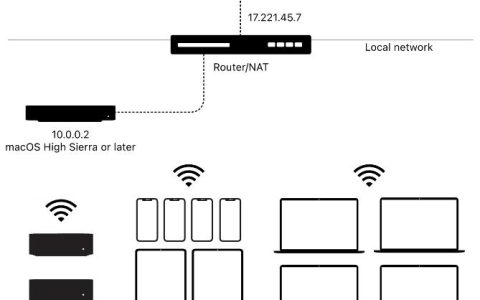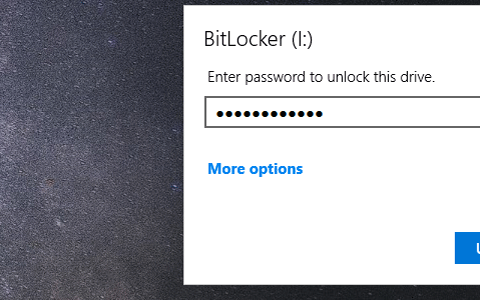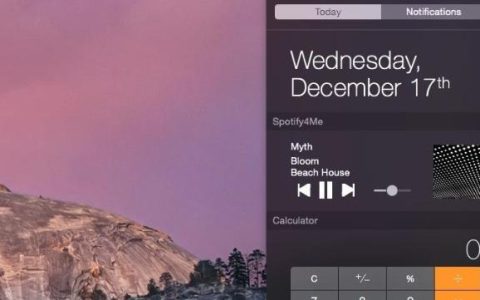您是否在连接Apple键盘时遇到问题,或者您的键盘突然开始出现问题?幸运的是,重置苹果键盘可以帮助解决所有这些问题。
快速回答,要重置Apple键盘,请按住键盘的电源按钮 3 秒钟,直到它关闭。从左上角单击苹果Mac计算机上的Apple徽标以打开菜单。导航至“系统偏好设置”>“蓝牙” ,然后单击Apple键盘旁边的“X” 。按住电源按钮3 秒钟,重新打开键盘。
我们花时间开发了一份综合指南,讨论了如何通过键盘重新配对、恢复出厂设置和其他选项快速重置Apple键盘的多种方法。
如何重置我的有线Apple键盘?要重置有线 Apple 键盘,请关闭Mac 电脑并同时按下内置键盘上的“Shift + Control + Option”键。现在同时释放所有按钮并打开计算机。

重置Apple键盘
如果您想知道如何重置您的 Apple 键盘,我们的四种分步方法将帮助您轻松完成这项任务。
方法#1:使用键盘重新配对
要重置 Apple 键盘,您可以做的第一件事是按照以下步骤重新配对。
- 按住键盘上的电源按钮至少 3 秒钟将其关闭。
- 选择Mac 左上角的Apple 标志以打开菜单。
- 导航到系统偏好设置>蓝牙。
- 单击Apple键盘旁边的“X”图标将其删除;选择“删除”进行确认。
- 按住键盘上的电源按钮几秒钟以将其重新打开。
您的 Apple 键盘现已成功重置。
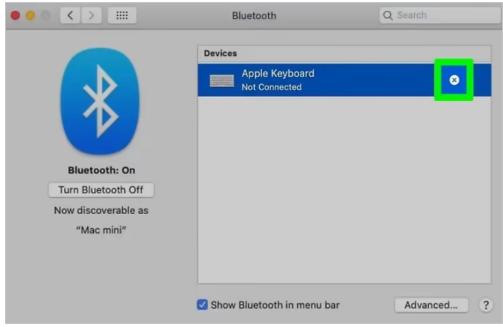
方法#2:使用恢复出厂设置
重置 Apple 键盘的另一件事是通过以下步骤执行出厂重置:
- 从 Mac 的菜单栏中选择“蓝牙”,然后按键盘上的“Option + Shift”键。
- 选择“出厂重置所有已连接的 Apple 设备”选项。
这会立即将您的 Apple 键盘和鼠标重置为出厂设置。
信息 如果您在菜单栏上找不到蓝牙图标,您可以通过转到系统偏好设置>蓝牙>在菜单栏中显示蓝牙来启用它。
方法#3:使用键盘首选项文件
按照以下步骤使用键盘首选项文件重置 Apple 键盘。
- 从 Mac 的 USB 端口拔下键盘。
- 单击Mac 停靠栏中的“Finder” 。
- 导航到设备>硬盘驱动器>库>首选项。
- 选择文件“com.apple.keyboard type.plist”并将其拖入垃圾箱。
- 按住“Ctrl”键并单击 t皮疹图标。
- 单击弹出菜单中的“清空垃圾箱”选项。
- 将您的Apple 键盘重新与您的 Mac 配对。您将看到键盘设置助手自行启动。现在按照屏幕上的说明设置键盘。
方法#4:将键盘设置回默认设置
重置 Apple 键盘的另一种方法是按照以下步骤将其恢复为默认设置。
步骤 #1:打开系统偏好设置和键盘设置
单击Mac 左上角的Apple 标志,单击“系统偏好设置”,然后选择键盘形图标。这将带您进入键盘的设置部分。单击右下角的“修改键”选项。
步骤 #2:恢复默认设置
选择“恢复默认值”选项,然后单击“确定”确认。这将清除键盘上存储的有关首选项的所有初步信息。
步骤#3:删除文本替换
转到“键盘”选项卡右侧的“文本”选项卡。单击要删除的任何文本替换,然后从底部选择“–”符号。对您希望消除的所有文本替换重复此过程。
步骤#4:恢复文本快捷方式
前往“文本”选项卡旁边的“快捷方式”选项卡以查找所有键盘快捷键。从右下角选择“恢复默认值” ,将所有文本快捷方式设置回默认设置。
第 5 步:打开辅助功能
选择左上角的后退箭头返回“系统偏好设置”窗口。转到“交互”部分下的辅助功能 > 键盘。 删除“启用粘滞键”和“启用慢速键”复选标记。
步骤 #6:重新启动 Mac
返回 Apple 菜单并单击“重新启动”。出现提示时选择“重新启动”。等待几秒钟,直到重启过程完成。
现在您的 Apple 键盘将重置并返回其默认设置。
概括
本指南探讨了将 Apple 键盘重置为默认设置的不同方法。我们建议您先尝试最简单的方法,然后再尝试复杂的方法。
希望现在您已成功重置 Apple 键盘并解决了过程中的问题。